Excire Search 2024
Die Standalone-Software Excire Foto 2024 ist schon im November 2023 erschienen (Information). Jetzt hat die Pattern Recognition Company aus Lübeck vor ein paar Tagen endlich die neueste Version des Lightroom Classic-Plug-ins veröffentlicht: Excire Search 2024. Olaf Giermann hat sich die Neuerungen angeschaut.

Excire Search: Versionshistorie
Version 1 von Excire Search erschien 2016. Hier mein Blogbeitrag dazu.
Version 2 erweiterte und verbesserte die Grundfunktionen 2019 noch einmal spürbar (Blogbeitrag und Vergleichstest). Seitdem ist dieses Plug-in für Lightroom Classic ein fester Bestandteil meiner Bildverwaltung und meiner Suche nach Bildern. Hier ein Tipp, wie Sie mit Excire Search nach Duplikaten und Fotoserien (HDR, Serienbilder, Panoramen und Fotos für verschiedene Stacking-Verfahren für Astro bis Makro) suchen können.

Die jetzt erschienene Version 3 macht dabei wohl von allen bisherigen den größten Sprung nach vorn. Und das liegt aus meiner Sicht an drei Faktoren:
- Es werden noch mehr Bildinhalte und diese zudem – so der Hersteller – zehnmal präziser erkannt, die als Stichwörter exportiert werden können.
- Mein Highlight: die Bildsuche per Prompt. Sie beschreiben mit Worten den Bildinhalten und Excire Search findet dazu passende Bilder. Dabei sind Suchen möglich, die allein durch Stichwörter nicht durchführbar sind.
- Eine Suche nach bildästhetischen Kriterien: Sie können also nach Ihren besten Bildern suchen – oder sagen wir einmal nach denen, die die KI für diese hält.
Einen Überblick aller Neuerungen finden Sie hier. Zu den zwei größten Neuerungen jetzt noch ein paar Eindrücke.
Excire Search: Prompt-Suche
Für mich die beste Neuerung. Eine KI-basierte Suche, bei der ich Inhalte und Zusammenhänge per Text beschreiben kann, habe ich schon bei meiner programmübergreifenden Hauptbildverwaltung Peakto (die stelle ich übrigens in meinem DOCMA-Artikel „KI für Fotografen“ in Text und Video vor) lieben gelernt.

Jetzt gibt es das dank Excire Search auch in Lightroom Classic. Suchen können Sie auf Englisch oder auf Deutsch. Ich nutze und empfehle bei allen KI-Geschichten (ChatGPT, Midjourney, Stable Diffusion, Firefly …) grundsätzlich Englisch, weil zum einen die meisten Trainingsdaten in dieser Sprache vorliegen und zum anderen, weil bei der eingebauten Übersetzung wahrscheinlich Nuancen verloren gehen.
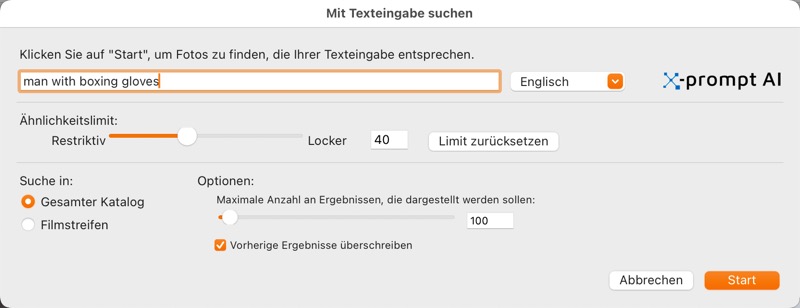
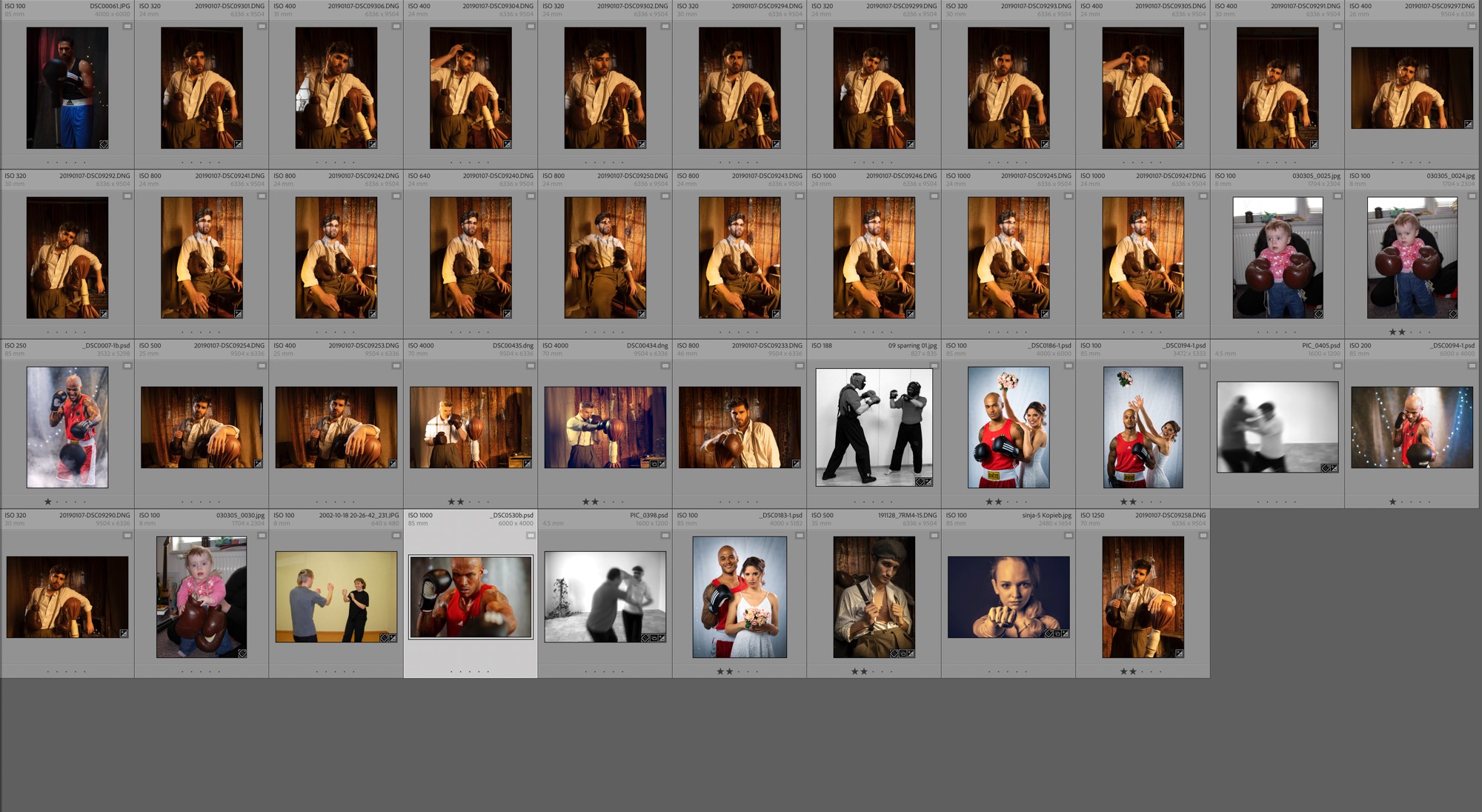
Mir macht es per Prompt wirklich Spaß, meinen ganzen Bildbestand einfach mal auf bestimmte Dinge abzuklopfen. Das ist tatsächlich so, wie generative KI oder eine bessere Stockfoto-Suche bei den eigenen Bildern durchzuführen. Man findet so einiges wieder, was man schon (fast) vergessen hatte. Mal ein paar andere Suchabfragen in meinen Fotos als Beispiel:
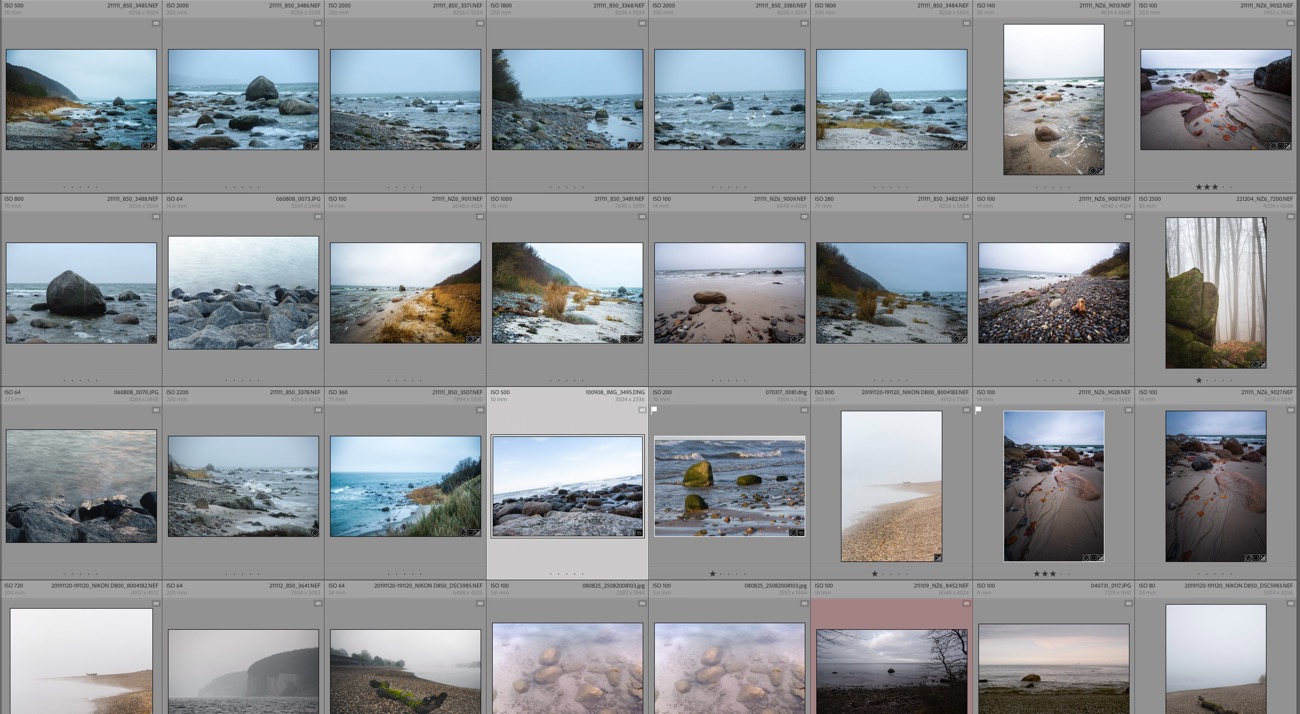
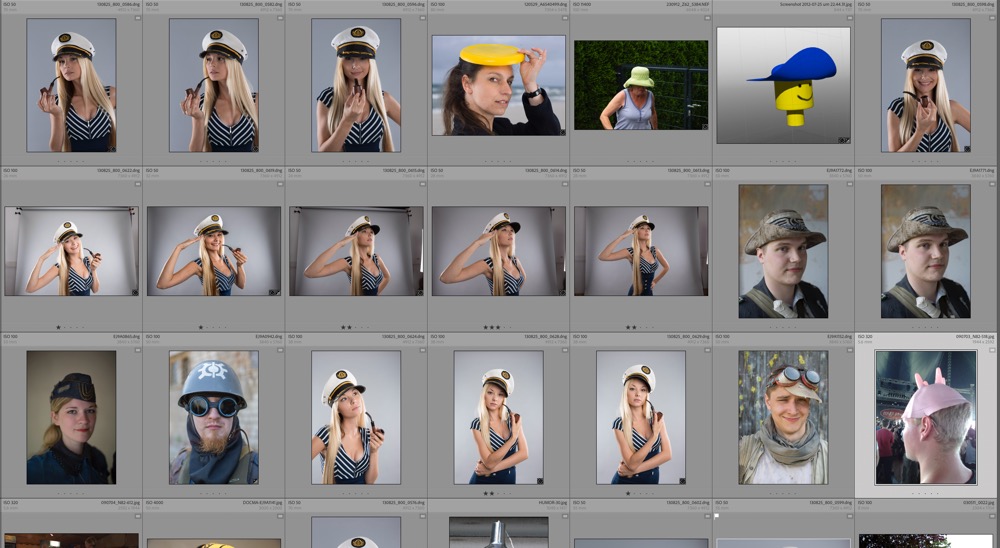
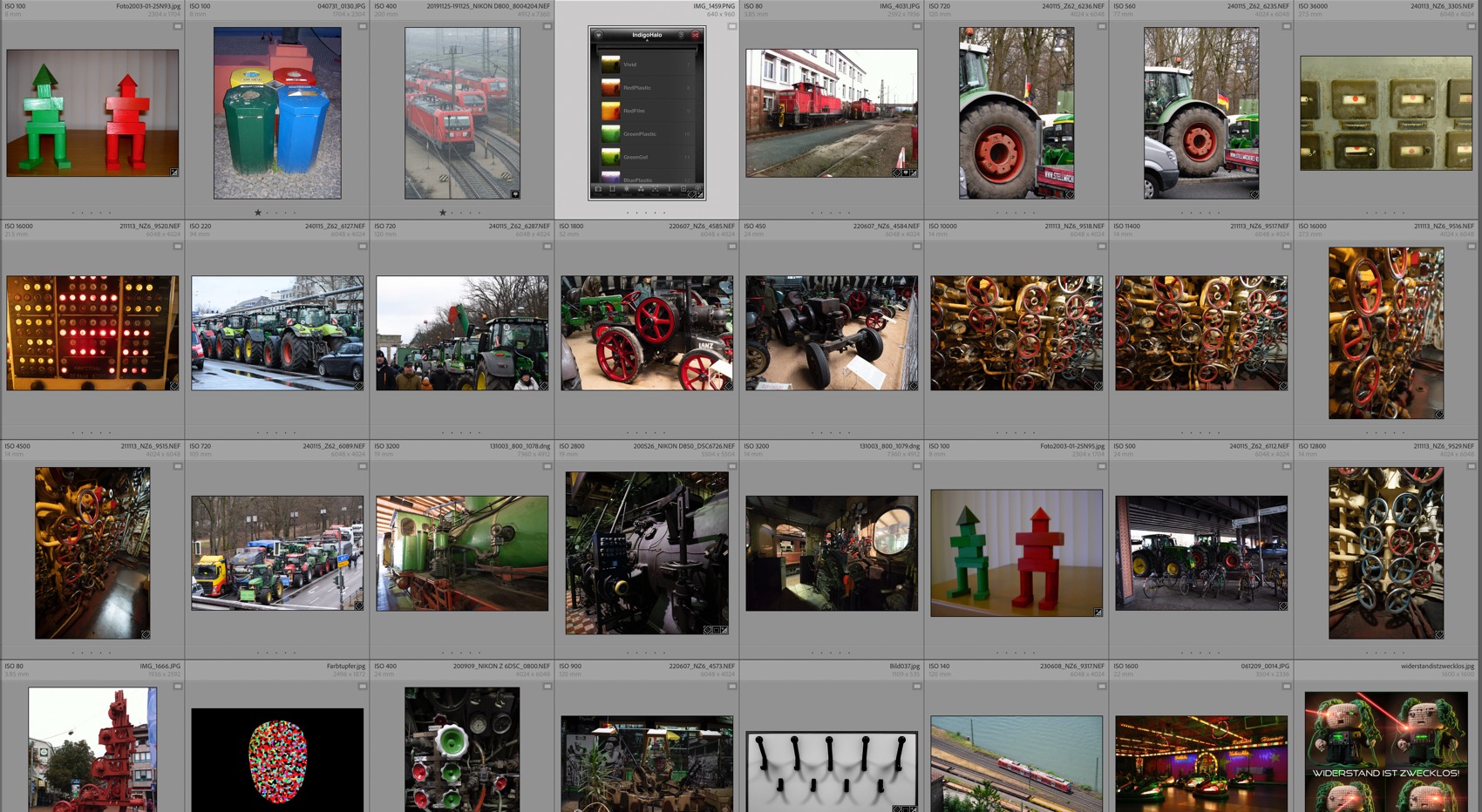
Nicht jede Suche ist perfekt. Aber ich finde in der Regel jedes gesuchte Bild schneller als je zuvor. Falls Sie Lightroom Classic nutzen, kann ich Ihnen nur empfehlen, Excire Search einmal auszuprobieren. Testversionen für das Lightroom-Plug-in oder die alleinstehende Software Excire Foto finden Sie hier.
Excire Search: Ästhetik-Suche
Mit diesem Dialog können sie nach den „ansehnlichsten“ oder „am wenigsten ansehnlichen“ Bildern suchen:
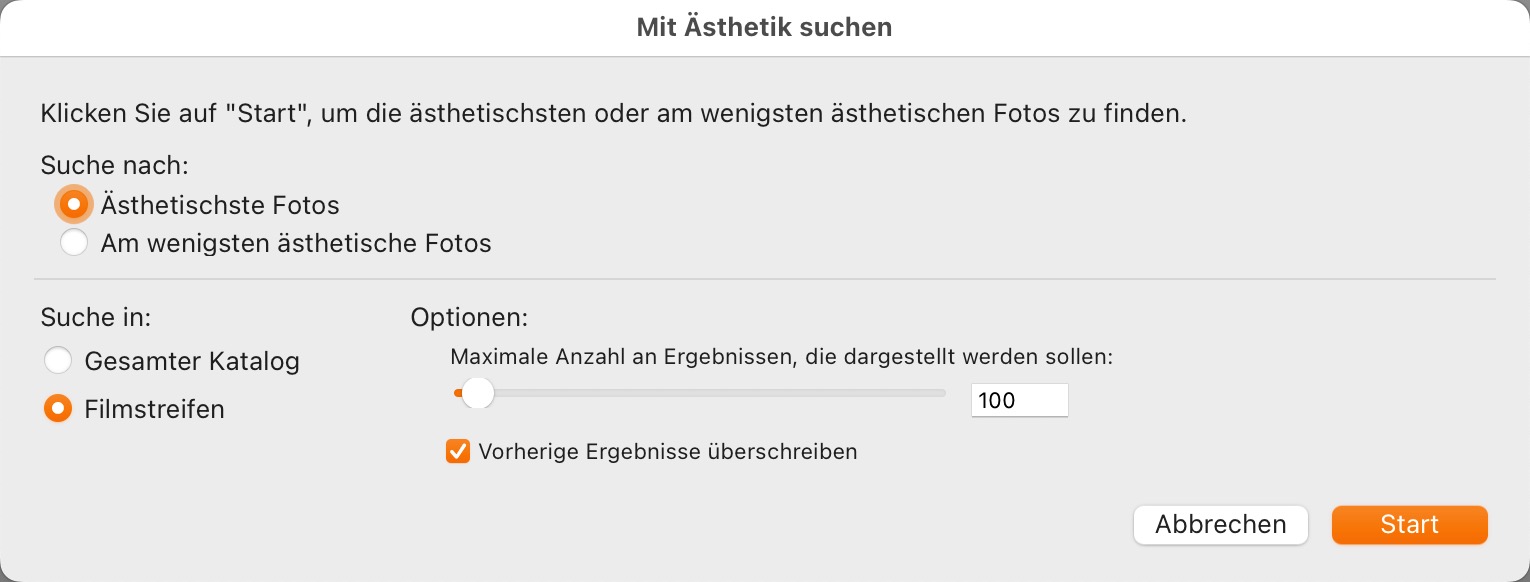
Wenn ich in meinem Gesamtbestand suche, findet die Funktion eher bunte, sehr stark bearbeitete Fotos und Fotomontagen von mir. Einige dieser Bilder mag ich ja, aber eine erkennbare Rangfolge sehe ich hier nicht.
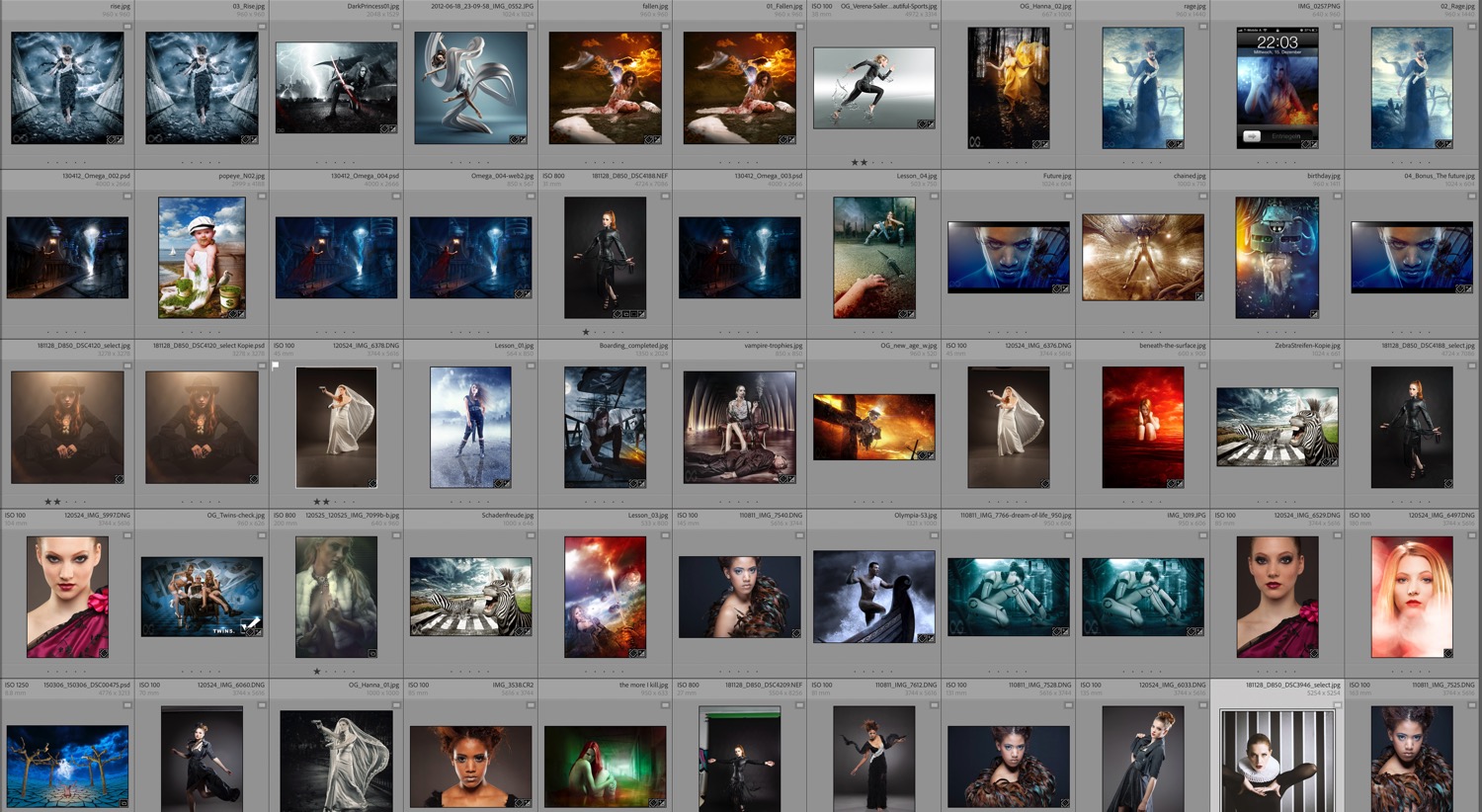
Suche ich nur in meinen Fotos, fällt das Ergebnis ähnlich aus:
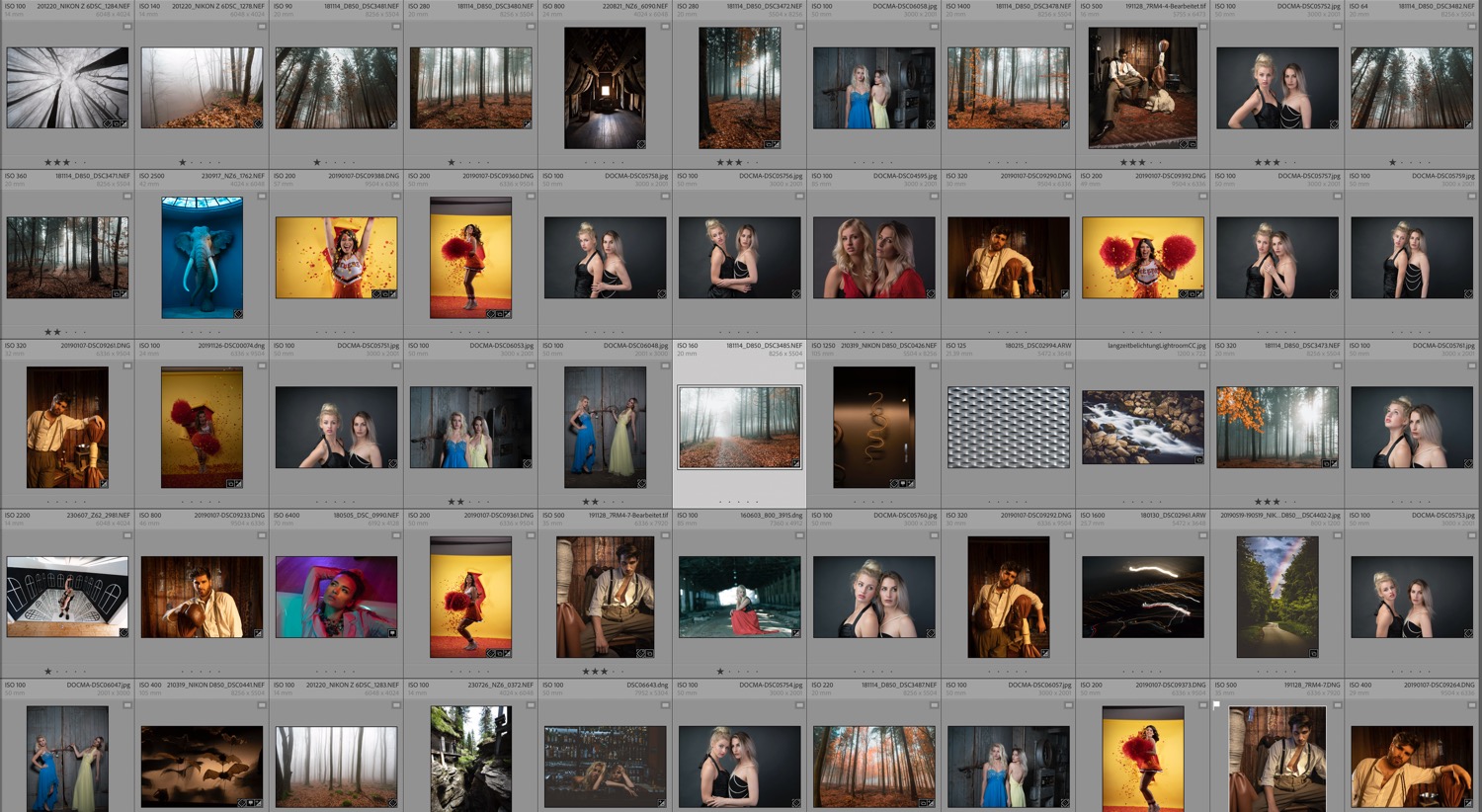
Vorrang erhalten vorwiegend Landschaftsaufnahmen mit Nebel sowie Porträtfotos. Aber auch hier sehe ich keine für mich erkennbare, sinnvolle Rangfolge. Wie auch bei der ersten Suche liegen völlig unbearbeitete Raws zufällig zwischen aufwendig retuschierten Bildern. Vielleicht ist mein persönlicher Bildgeschmack aber auch zu andersartig. Ich weiß es nicht, werde aber die Funktion öfter einmal ausprobieren, um zu schauen, was die KI wohl so „denkt“.
Den größten Unterschied zu den „ästhetischsten Fotos“ sieht man übrigens, wenn man die „am wenigsten ästhetischen Fotos“ suchen lässt. Das sind bei mir tatsächlich allesamt Schnappschüsse mit älteren Smartphones im Alltag und von schlecht beleuchteten Partys. Davon möchte ich Ihnen hier keinen Screenshot zumuten. 😉
Excire Search: Lightroom Classic-Integration
Zu finden sind alle Funktionen und Dialoge von Excire Search über »Bibliothek > Zusatzmodule« oder Sie nutzen das jeweils angegebene Tastenkürzel:
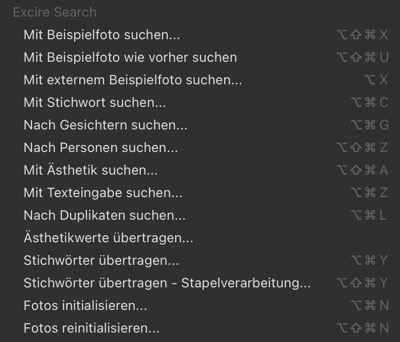
Ist ein Update erschienen, erhalten Sie in Lightroom Classic einen Hinweis und können dieses auch direkt in Lightroom Classic herunterladen:
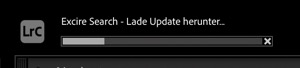
Dabei landet aber doch nur eine Installationsdatei im Download-Ordner, die Sie jedoch direkt nach dem Download aus Lightroom Classic heraus anspringen und installieren können.
Ach ja: Der Gewinner des Configurator-Reloaded-2-Panels
Der Gewinner meines Blogbeitrags von letzter Woche wurde vom Plug-in-Entwickler Thomas Zagler gezogen und von mir informiert. Herzlichen Glückwunsch Peter und viel Spaß mit dem praktischen Panel!
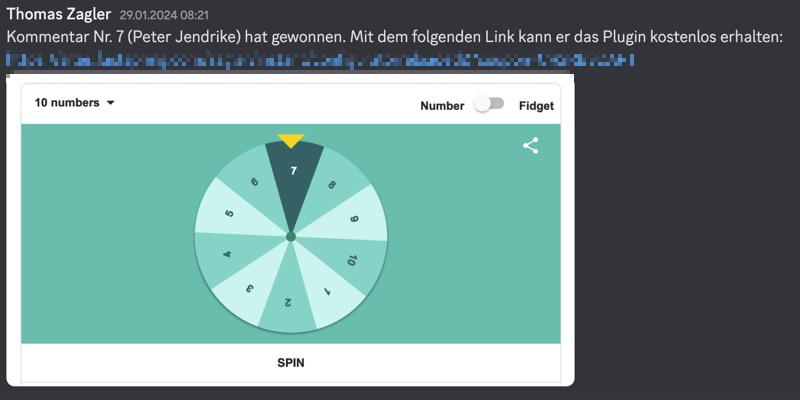







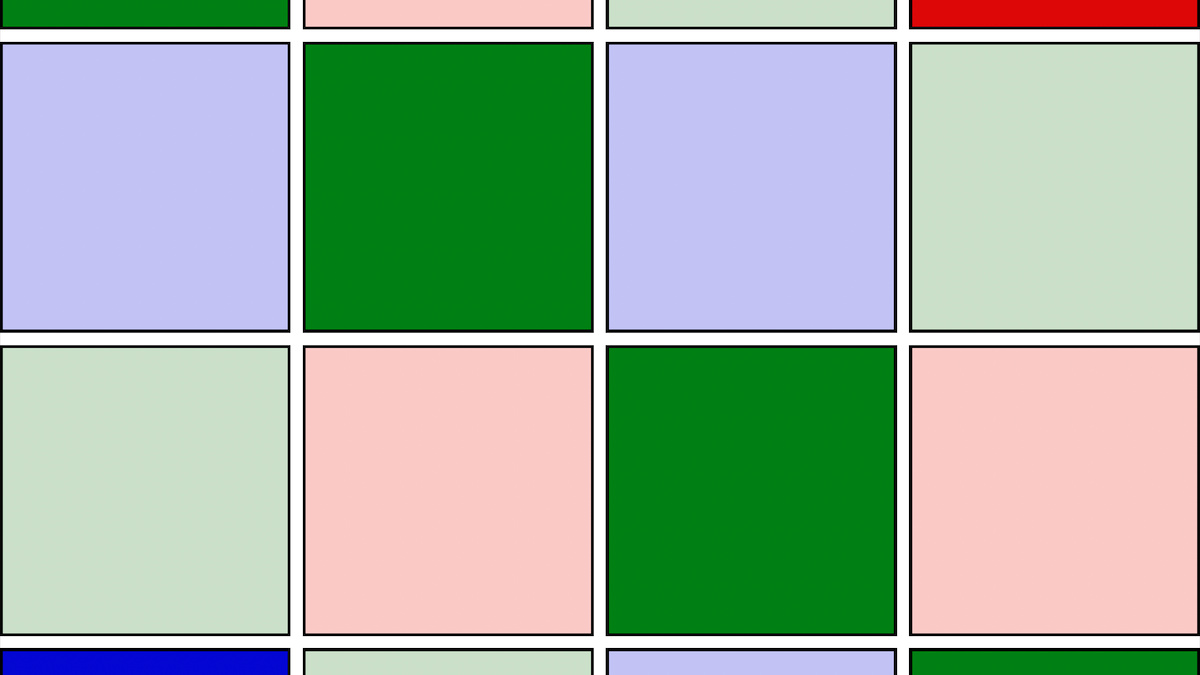



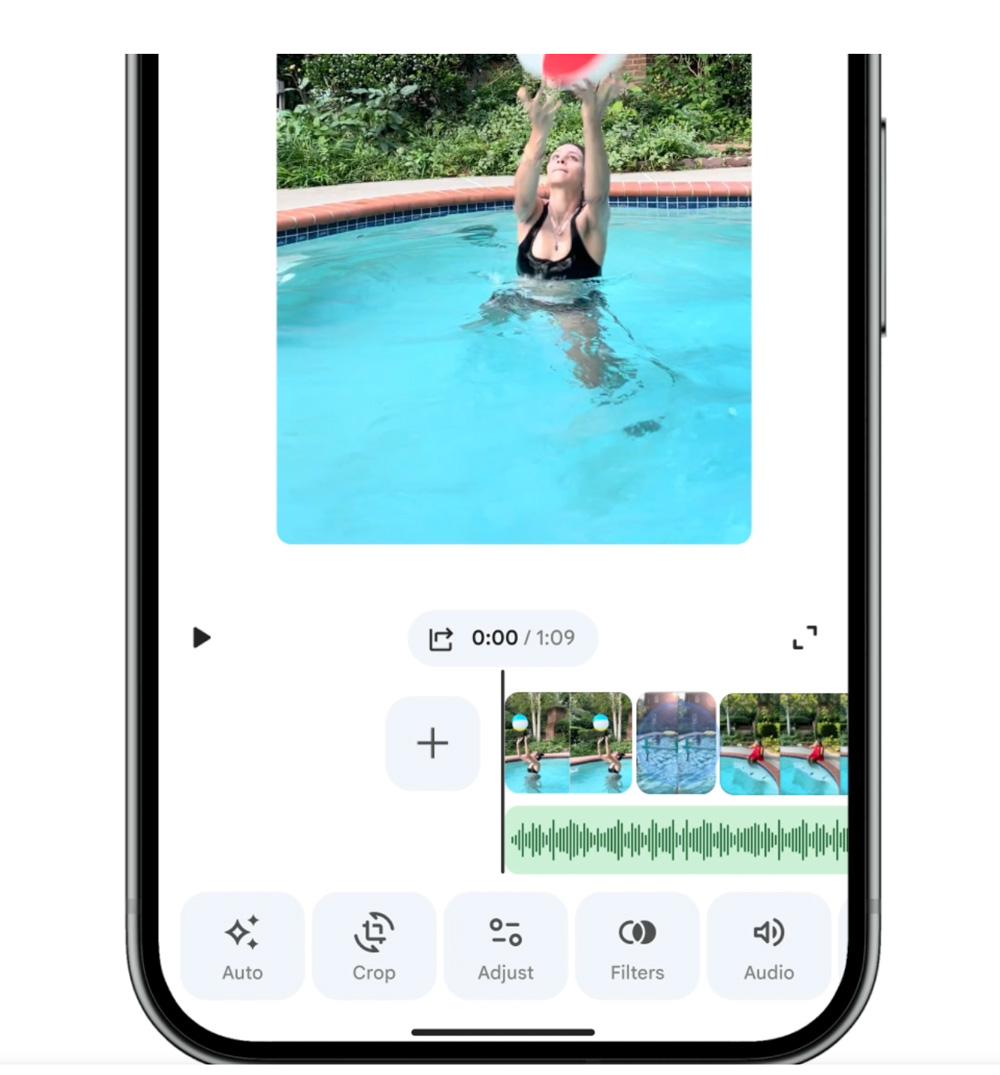
Ich nutze Excire Search for Lightroom seit dem der erste Artikel dazu hier erschienen ist, inzwischen eben Excire Search 2024.
Ich habe mal einen Versuch gestartet:
Es gibt in meinem Katalog (ca. 20000 Fotos) ein Bild, dass unsere Layla (kleiner Chihuahua) im Alter von 12 Wochen zeigt, in einer großen Blumenvase sitzend.
Früher konnte ich bei der Suche auch schon mal Kaffee kochen gehen. Mit Excire und der Promptsuche dauert es 1 Minute, das Bild zu finden.
Je nach Genauigkeit der Eingabe hat sich bei mir die Trefferquote spürbar erhöht.
Aus meinem Workflow ist Excire Search nicht mehr wegzudenken.
Komischerweise funktionieren komplexere Prompts oft besser als einfach. So habe ich bei der Suche nach roten Autos oft viele Bilder mit roter Farbe im Bild – aber ohne Autos. Da ist das semantische Verständnis von dem, was ich eigentlich will, noch nicht sehr ausgeprägt. Aber alles in allem top und sehr hilfreich.
Ein besseres Verständnis der Suchanfrage wäre nötig, alleine aber noch nicht hinreichend … Das neuronale Netz hat gelernt, Bildern Koordinaten im Merkmalsraum zuzuweisen, und so wird wird ein Bild beispielsweise bei „Farbe = Rot“ und „Motiv = Auto“ einsortiert. Das Bild eines blauen Autos mit irgendetwas Rotem daneben landet aber bei denselben Koordinaten und wird daher ebenfalls gefunden, wenn man nach roten Autos sucht. Hier wäre es nötig, das Bild zu segmentieren, also die Bereiche zu markieren, in dem sich beispielsweise ein erkanntes Auto beziehungsweise irgendetwas Rotes befinden. Und dann müssten diese Bereiche eine nennenswerte Schnittmenge haben.